2016 OPEL ADAM phone
[x] Cancel search: phonePage 30 of 101

30Eksterne enheterEksterne enheterGenerell informasjon .................... 30
Spille lyd ...................................... 33
Vise bilder .................................... 35
Spille filmer .................................. 37
Bruke
smarttelefonapplikasjoner ............39Generell informasjon
I midtkonsollen, under betjeningsele‐
mentene for klimaanlegget, er det
plassert en AUX-kontakt og en USB-
kontakt for tilkobling av eksterne lyd‐ datakilder.
Les dette
Kontaktene må alltid holdes rene og
tørre.
AUX-inngang
Det er mulig å koble for eksempel en
iPod eller annet tilbehør til AUX-inn‐ gangen med en 3,5 mm jack-plugg.
Ved tilkobling til AUX-inngangen
overføres lydsignalet fra tilbehørsen‐
heten via infotainmentsystemets
høyttalere.
Volum- og toneinnstillingene kan ju‐
steres via infotainmentsystemet. Alle
andre betjeningsfunksjoner må utfø‐
res fra tilbehørsenheten.
Koble til en enhet
Bruk en av følgende kabler for å koble tilbehørsenheten til infotainmentsys‐
temets AUX-inngang:3-polet for lydkilde, 4-polet for film‐
kilde.1:Venstre lydsignal2:Høyre lydsignal3:Gods4:Videosignal
AUX-lydfunksjon
Infotainmentsystemet kan spille av
musikkfiler på ekstrautstyr som
f.eks. smarttelefoner eller iPod/
iPhone-produkter.
Page 31 of 101

Eksterne enheter31AUX-filmfunksjon
Infotainmentsystemet kan spille av fil‐
mer på ekstrautstyr som f.eks. smart‐
telefoner eller iPod/iPhone-produk‐ ter.
Les dette
For å bruke filmfunksjonen med din
iPod/iPhone skal du bare koble en‐ heten til AUX-inngangen. En kon‐
stant forbindelse kan ikke opprettes via USB-kontakten.
USB-kontakt
En MP3-spiller, USB-stasjon, SD-kort
(via USB-kontakt/adapter), iPod eller
smarttelefon kan kobles til USB-por‐
ten.
Når enheten er koblet til USB-kontak‐ ten, kan mange av funksjonene til en‐
hetene som er nevnt over, betjenes
via kontrollene og menyene til info‐
tainmentsystemet.
Les dette
Ikke alle MP3-spillere, USB-stasjo‐
ner, SD-kort, iPod-modeller eller
smarttelefoner støttes av Infotain‐
ment.Koble til / koble fra en enhet
Koble USB-enheten eller iPod-en til USB-kontakten. Bruk den tilhørende
tilkoblingskabelen når du kobler til en
iPod. Musikkfunksjonen starter auto‐
matisk.
Les dette
Hvis en ikke-lesbar USB-enhet eller
iPod er koblet til, vises en tilsva‐
rende feilmelding, og infotainment‐
systemet skifter automatisk til den
forrige funksjonen.
For å koble fra USB-enheten eller
iPod-en velger du en annen funksjon
og fjerner USB-lagringsenheten.Merk
Unngå å koble fra enheten under
avspilling. Det kan skade enheten
eller infotainmentsystemet.
USB-lydfunksjon
Infotainmentsystemet kan spille mu‐ sikkfiler fra USB-lagringsenheter eller
iPod/iPhone-produkter.
USB-bildefunksjon
Infotainmentsystemet kan vise bilder som finnes på USB-lagringsenheter.
USB-filmfunksjon
Infotainmentsystemet kan spille fil‐
mer som finnes på USB-lagringsen‐
heter.
Les dette
For å bruke filmfunksjonen med din
iPod/iPhone skal du bare koble en‐ heten til AUX-inngangen. En kon‐
stant forbindelse kan ikke opprettes
via USB-kontakten.
Bluetooth
Bluetooth-aktiverte lydkilder (f.eks.
musikkmobiler, MP3-spillere med
Bluetooth osv.) som støtter Blue‐
tooth-musikkprofilene A2DP og
AVRCP, kan kobles trådløst til info‐
tainmentsystemet.
Koble til en enhet
Detaljert beskrivelse av Bluetooth-til‐
kobling 3 43.
Page 32 of 101

32Eksterne enheterBluetooth-lydfunksjon
Infotainmentsystemet kan spille av
musikkfiler på Bluetooth-enheter som f.eks. smarttelefoner eller iPod/
iPhone-produkter.
Støtte for
smarttelefonapplikasjoner
Apps -funksjonen til infotainmentsys‐
temet tillater tilgang til godkjente
smarttelefonapplikasjoner. Infotain‐
mentsystemet godkjenner applika‐
sjonsoppdateringer etter hvert som
de blir tilgjengelige.
Før en godkjent applikasjon kan bru‐
kes med betjeningselementene og menyene i Infotainment, må den ak‐
tuelle applikasjonen installeres på smarttelefonen.
Følg anvisningene på smarttelefonen
når du installerer en godkjent smart‐
telefonapplikasjon.
Filformater og mapper
Maksimumskapasiteten til en enhet
som støttes av infotainmentsystemet, er 2500 musikkfiler, 2500 bildefiler,
250 filmfiler, 2500 mapper og mappe‐struktur med opptil 10 nivåer. Kun en‐ heter formatert i FAT16/FAT32-filsy‐
stemet støttes.
Les dette
Det kan hende at noen filer ikke spil‐
les av riktig. Det kan skyldes forskjel‐ lige opptaksformat eller tilstanden til
filen.
Filer fra nettbutikker med digital ret‐
tighetsadministrasjon kan ikke spil‐
ler.
Infotainmentsystemet kan spille føl‐
gende lyd-, bilde- og filmfiler som er
lagret på eksterne enheter.
Lydfiler
Lydfilformatene som kan spilles,
er .mp3, .wma, .ogg og .wav.
Ved avspilling av en fil med ID3-ta‐
ginformasjon kan infotainmentsys‐ temet vise informasjon, for eksempel
navn på spor og artist.
Bildefiler
Bildefilformatene som kan vises,
er .jpg, .bmp, .png og .gif.
.jpg-filer må ha en bredde på 64 til
5000 piksler og en høyde på 64 til
5000 piksler..bmp-, .png- og .gif-filer må ha en
bredde på 64 til 1024 piksler og en
høyde på 64 til 1024 piksler.
Filmfiler
Filmfilformatene som kan spilles,
er .avi, .mpg, .mp4, .divx, .xvid
og .wmv.
Oppløsningen i filene må ikke over‐ stige 720 piksler i bredde og
576 piksler i høyde. Rammehastighe‐
ten må være under 30 fps.
Kodeker som kan brukes: divx, xvid,
mpeg-1, mpeg-4 (mpg4, mp42,
mp43) og wmv9 (wmv3).
Lydformatene som kan spilles,
er .mp3, .ac3, .aac og .wma.
Undertekstformatet som kan vises,
er .smi.
Page 37 of 101

Eksterne enheter37Hvis du berører bildenavnet én gang,
vises et lite forhåndsvisningsbilde ved
siden av fillisten. Hvis du berører det
en gang til, eller hvis du velger O un‐
der forhåndsvisningsbildet, vises bil‐
det i hovedmenyen.
Sorter etter tittel
En liste med alle bildefilene i alfabe‐
tisk rekkefølge vises.
Sorter etter dato
En liste med alle bildefilene sortert et‐ ter dato, med den seneste datoen
først, vises.
Lysbildevisningstid
Juster tidssekvensen for visning av et
bilde i en lysbildevisning.
Ur /temp skjerm
Hvis du ønsker at tiden og tempera‐
turen skal vises i fullskjermmodus,
setter du Ur /temp skjerm på På.
Skjerminnstillinger
Juster lysstyrken og kontrasten for bil‐ devisningen.
Still Lysstyrke på en verdi mellom -9
og 9.
Still Kontrast på en verdi mellom -15
og 15.
Spille filmer
Du kan spille filmer fra en tilbehør‐
senhet koblet til AUX-inngangen eller fra en USB-enhet koblet til USB-kon‐
takten.
Les dette
For å bruke filmfunksjonen med din
iPod/iPhone skal du bare koble en‐
heten til AUX-inngangen. En kon‐
stant forbindelse kan ikke opprettes
via USB-kontakten.
Les dette
Av hensyn til din sikkerhet er film‐
funhsjonen ikke tilgjengelig under
kjøring.
Tilbehørsenhet
Aktivere AUX-funksjonen
Hvis tilbehørsenheten ikke er koblet til infotainmentsystemet ennå, kobler du til enheten 3 30. AUX-filmmenyen vi‐
ses, og avspillingen av filen starter
automatisk.
Hvis tilbehørsenheten allerede er
koblet til:
Trykk om nødvendig på ;-knappen,
og velg skjermknappen Galleri for å
åpne den sist valgte bilde- eller film‐ hovedmenyen.
Velg om nødvendig Kilde for å åpne
en nedtrekksliste, og velg AUX
(Film) for å åpne den aktuelle hoved‐
menyen.
Avspilling av filmfilene starter auto‐ matisk.
Page 40 of 101

40Eksterne enheterMenyen viser hvilke smarttelefon-ap‐
plikasjoner som for tiden er støttet av
infotainmentsystemet, se "Vise eller
skjule applikasjonsikoner" nedenfor.
Du finner en detaljert beskrivelse av
de forskjellige applikasjonene på pro‐
gramvareprodusentenes nettsider.
Starte en applikasjon Koble til smarttelefonen hvis den ikkeer koblet til infotainmentsystemet
ennå:
● iPod/iPhone: koble enheten til
USB-kontakten 3 30
● Android-telefon: opprette en
Bluetooth-tilkoblig 3 43
Last ned den aktuelle applikasjonen
til smarttelefonen dersom den ikke er
installert.
Trykk på ;-knappen, og velg skjerm‐
knappen Apps for å åpne den respek‐
tive menyen.
Berør skjermknappen for den øn‐
skede applikasjonen. Det opprettes
en tilkobling til den respektive appli‐
kasjonen som er installert på den til‐
koblede smarttelefonen.
Hovedmenyen for applikasjonen vi‐
ses på displayet til infotainmentsys‐
temet.
Les dette
Sørg for godt GPS-mottak på smart‐ telefonen når det benyttes en navi‐
gasjonsapplikasjon.
Vise eller skjule
applikasjonsikoner
Du kan angi hvilke av de godkjente
applikasjonene som støttes av info‐
tainmentsystemet som skal vises og
kunne velges i Apps-menyen.
Velg 5 Innstillinger i den nederste lin‐
jen i Apps -hovedmenyen for å åpne
App-innstillinger -menyen.
Velg eller velg bort ønskede applika‐
sjoner, og velg skjermknappen OK.
Page 43 of 101
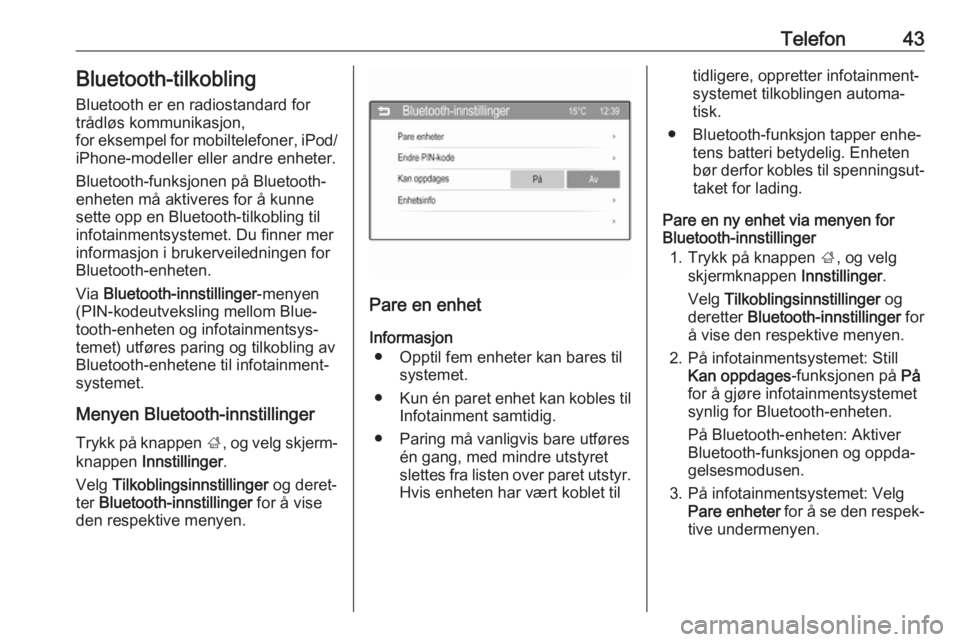
Telefon43Bluetooth-tilkobling
Bluetooth er en radiostandard for
trådløs kommunikasjon,
for eksempel for mobiltelefoner, iPod/
iPhone-modeller eller andre enheter.
Bluetooth-funksjonen på Bluetooth-
enheten må aktiveres for å kunne
sette opp en Bluetooth-tilkobling til
infotainmentsystemet. Du finner mer
informasjon i brukerveiledningen for
Bluetooth-enheten.
Via Bluetooth-innstillinger -menyen
(PIN-kodeutveksling mellom Blue‐
tooth-enheten og infotainmentsys‐
temet) utføres paring og tilkobling av
Bluetooth-enhetene til infotainment‐
systemet.
Menyen Bluetooth-innstillinger Trykk på knappen ;, og velg skjerm‐
knappen Innstillinger .
Velg Tilkoblingsinnstillinger og deret‐
ter Bluetooth-innstillinger for å vise
den respektive menyen.
Pare en enhet
Informasjon ● Opptil fem enheter kan bares til systemet.
● Kun én paret enhet kan kobles til
Infotainment samtidig.
● Paring må vanligvis bare utføres én gang, med mindre utstyret
slettes fra listen over paret utstyr.
Hvis enheten har vært koblet til
tidligere, oppretter infotainment‐
systemet tilkoblingen automa‐
tisk.
● Bluetooth-funksjon tapper enhe‐ tens batteri betydelig. Enheten
bør derfor kobles til spenningsut‐ taket for lading.
Pare en ny enhet via menyen for
Bluetooth-innstillinger
1. Trykk på knappen ;, og velg
skjermknappen Innstillinger.
Velg Tilkoblingsinnstillinger og
deretter Bluetooth-innstillinger for
å vise den respektive menyen.
2. På infotainmentsystemet: Still Kan oppdages -funksjonen på På
for å gjøre infotainmentsystemet
synlig for Bluetooth-enheten.
På Bluetooth-enheten: Aktiver Bluetooth-funksjonen og oppda‐
gelsesmodusen.
3. På infotainmentsystemet: Velg Pare enheter for å se den respek‐
tive undermenyen.
Page 98 of 101

98FlexDockFlexDockGenerell informasjon .................... 98
Bruk ............................................. 98Generell informasjon
FlexDock består av en innebygd sok‐ kelplate og forskjellige typer holdere
som kan festes til sokkelplaten. Når
en iPhone eller en annen smarttele‐
fon settes på holderen, kan smartte‐
lefonen betjenes via infotainmentsys‐
temet, knapper på rattet eller via be‐
røringsskjermen.
Du finner detaljert informasjon om
bruken av holderen i bruksanvisnin‐
gen som følger med hver enkelt hol‐
der.9 Advarsel
Enheter som er festet til FlexDock
må brukes på en slik måte at føre‐
ren ikke distraheres og slik at sik‐
kerheten opprettholdes hele tiden
under kjøring. Følg alltid lovene og bestemmelsene som gjelder i lan‐
det du kjører i. Disse lovene kan
avvike fra informasjonen i denne
instruksjonsboken. Hvis du er i tvil,
stopper du bilen og betjener enhe‐ tene mens bilen står i ro.
Les dette
Du må ikke bruke en annen lydkilde
via USB-kontakten samtidig, på
grunn av overlagring av begge lyd‐
kildene.Merk
For å unngå tyveri skal du ikke la
mobiltelefonen ligge i FlexDock
når du forlater bilen.
Bruk
Feste holderen til sokkelplaten
Page 99 of 101

FlexDock991. Ta av dekselet på sokkelplaten.
2. Trykk holderen i sokkelplaten, og fell den ned.
Koble smarttelefonen til
infotainmentsystemet
Universal smarttelefon
Koble smarttelefonen til holderen ved
bruk av tilkoblingskabelen.
iPhone
En iPhone kobles automatisk til når
den settes i holderen.
Avhengig av statusen til programva‐ ren og maskinvaren kan det fore‐komme begrensninger i en iPhones
funksjonalitet.
Bruke smarttelefonen
Når smarttelefonen er tilkoblet via
FlexDock, har den samme funksjona‐
litet som ved tilkobling via USB-kon‐
takten. Du finner detaljert informasjon i denne instruksjonsboken.
En Bluetooth-tilkobling må opprettes
for at telefonfunksjonene eller Blue‐
tooth-musikkfunksjonen skal kunne
brukes. Du finner detaljert informa‐sjon i denne instruksjonsboken og
brukerveiledningene for smarttelefo‐
nen.
Fjerne holderen fra sokkelplaten 1. Trykk på låseknappen, og ta ut holderen.
2. Fest dekselet på sokkelplaten.